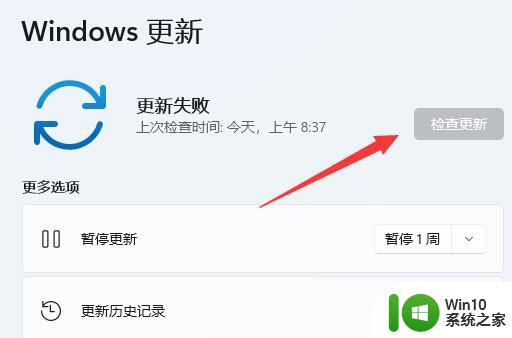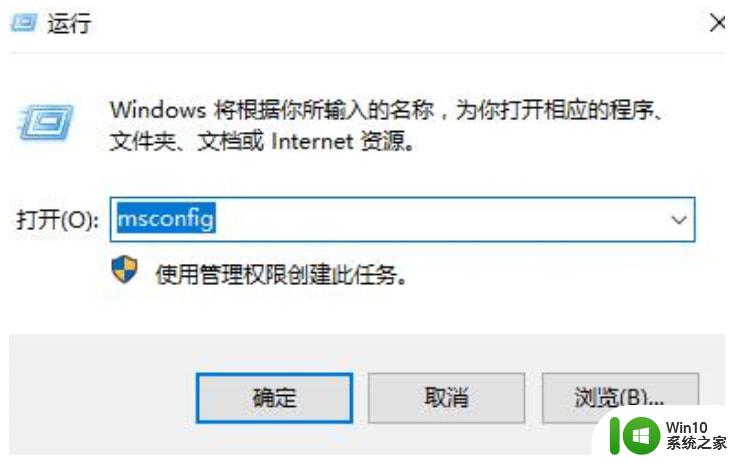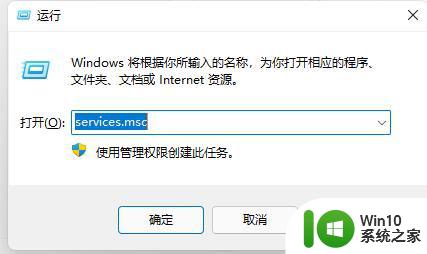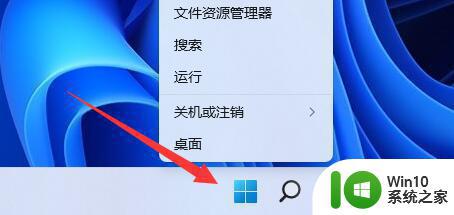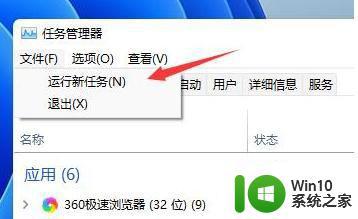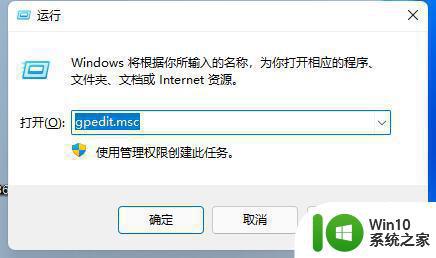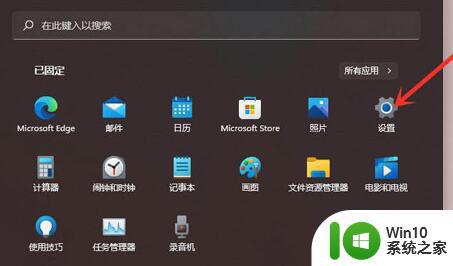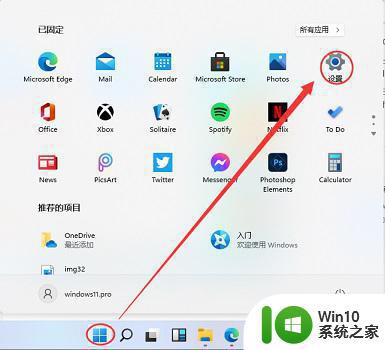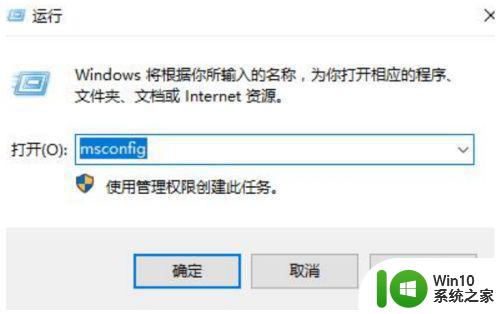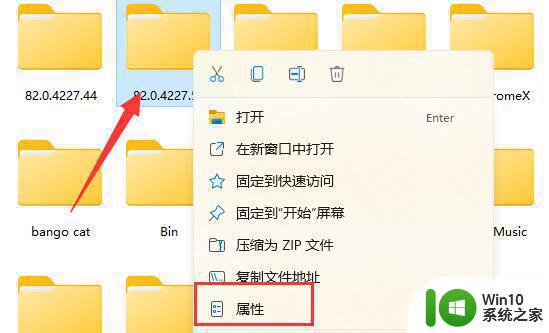win11运行bat文件一闪而过怎么办 win11打开bat文件一闪而过怎样处理
更新时间:2024-05-06 17:12:30作者:yang
在使用Windows 11系统时,有时候会遇到打开bat文件一闪而过的情况,让人感到困惑和无奈,这种情况通常是由于系统设置或文件本身的问题导致的。要解决这个问题,可以尝试修改系统设置或者调整bat文件的内容,以确保其能够正确运行。下面将介绍一些常见的处理方法,帮助大家解决win11打开bat文件一闪而过的困扰。
win11bat文件打不开怎么办
1、右键【此电脑】,找到并打开【属性】。
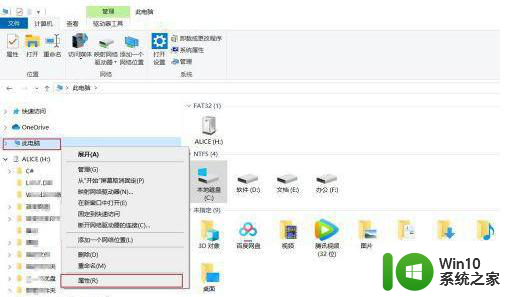
2、点击【高级系统设置】。
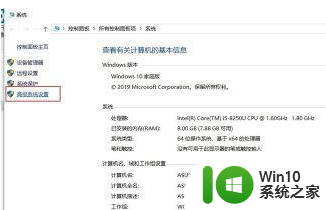
3、找到【高级】,点击【环境变量】。
4、在用户变量中新建:
用户名:%path%
变量值:C:/windows/system32
点击确定。
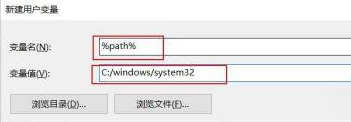
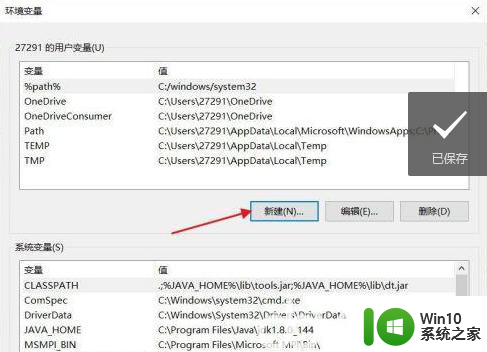
5、在用户变量中找到:Path,点击编辑。
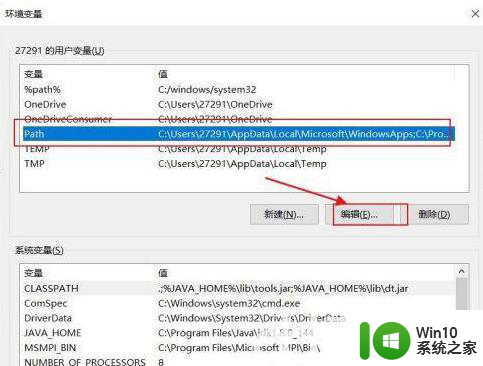
6、选中系统变量中的path,点击编辑按钮。添加%path%并保存即可。
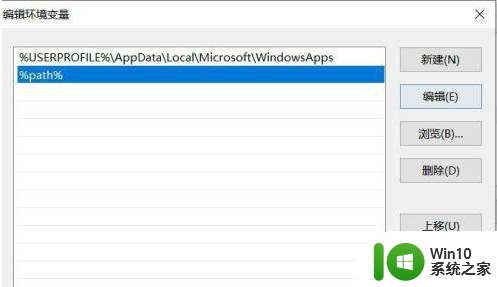
以上就是win11运行bat文件一闪而过的解决方法,请根据以上步骤进行操作,希望对大家有所帮助。